Изменение конфигурации KUMA
Доступны следующие изменения конфигурации KUMA.
- Расширение установки "все в одном" до распределенной.
Чтобы расширить установку "все в одном" до распределенной:
- Создайте резервную копию KUMA.
- Удалите с сервера предустановленные сервисы коррелятора, коллектора и хранилища.
- В веб-интерфейсе KUMA в разделе Ресурсы → Активные сервисы выберите сервис и нажмите Копировать идентификатор. На севере, где были установлены сервисы, выполните команду удаления сервиса:
sudo /opt/kaspersky/kuma/kuma <collector/correlator/storage> --id <идентификатор сервиса, скопированный из веб-интерфейса KUMA> --uninstallПовторите команду удаления для каждого сервиса.
- Затем удалите сервисы в веб-интерфейсе KUMA.
В результате на сервере первоначальной установки останется только Ядро KUMA.
- В веб-интерфейсе KUMA в разделе Ресурсы → Активные сервисы выберите сервис и нажмите Копировать идентификатор. На севере, где были установлены сервисы, выполните команду удаления сервиса:
- Подготовьте файл инвентаря distributed.inventory.yml и укажите в нем сервер первоначальной установки "все в одном" в группе
kuma_core.Таким образом Ядро KUMA останется на прежнем сервере, а остальные компоненты вы развернете на других серверах. Укажите серверы для установки компонентов KUMA в файле инвентаря.
Пример файла инвентаря для расширения установки "все в одном" до распределенной
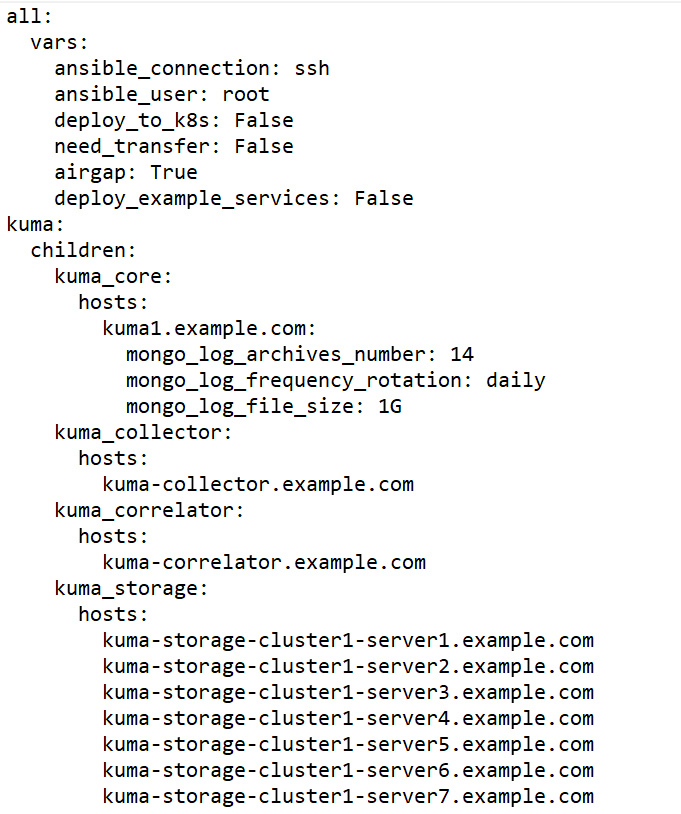
- Создайте и установите сервисы хранилища, коллектора, коррелятора и агента на других машинах.
- После того, как вы заполните в файле инвентаря distributed.inventory.yml значения параметров для всех разделов, запустите установщик на контрольной машине.
sudo ./install.sh distributed.inventory.ymlВ результате выполнения команды на каждой целевой машине, указанной в файле инвентаря distributed.inventory.yml, появятся файлы, необходимые для установки компонентов KUMA: хранилища, коллекторов, корреляторов.
- Создайте сервисы хранилища, коллекторов и корреляторов.
- После того, как вы заполните в файле инвентаря distributed.inventory.yml значения параметров для всех разделов, запустите установщик на контрольной машине.
Расширение установки завершено.
- Добавление серверов для коллекторов в распределенную установку.
В следующей инструкции показано, как добавить один или несколько серверов в существующую инфраструктуру, чтобы затем установить на них коллекторы и таким образом перераспределить нагрузку. Вы можете использовать инструкцию в качестве примера и адаптировать ее под свои потребности.
Чтобы добавить серверы в распределенную установку:
- Убедитесь, что на целевых машинах соблюдены аппаратные и программные требования, а также требования к установке.
- На контрольной машине перейдите в директорию с распакованным установщиком KUMA, выполнив следующую команду:
cd kuma-ansible-installer - Скопируйте шаблон expand.inventory.yml.template и создайте файл инвентаря с именем expand.inventory.yml:
cp expand.inventory.yml.template expand.inventory.yml - Отредактируйте параметры файла инвентаря expand.inventory.yml и укажите в нем серверы, которые вы хотите добавить, в разделе kuma_collector.
Пример файла инвентаря expand.inventory.yml для добавления серверов для коллекторов
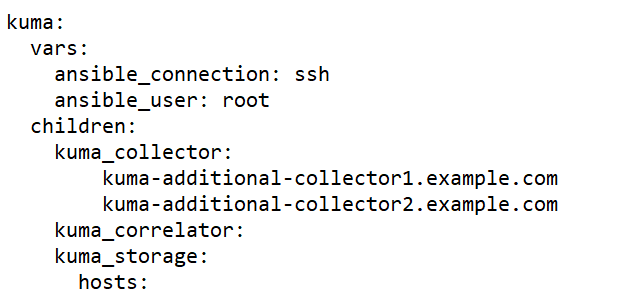
- На контрольной машине с доступом root из папки с распакованным установщиком запустите expand.inventory.playbook с помощью следующей команды:
PYTHONPATH="$(pwd)/ansible/site-packages:${PYTHONPATH}" python3 ./ansible/bin/ansible-playbook -i expand.inventory.yml expand.inventory.playbook.ymlВ результате выполнения команды на каждой целевой машине, указанной в файле инвентаря expand.inventory.yml, появятся файлы для создания и установки коллектора.
- Создайте и установите коллекторы. Поскольку коллекторы KUMA состоят из двух частей, клиентской и серверной, вы будете создавать коллекторы в два этапа.
- Создание клиентской части коллектора, которая включает в себя набор ресурсов и сервис коллектора.
Чтобы создать набор ресурсов для коллектора, в веб-интерфейсе KUMA в разделе Ресурсы → Коллекторы нажмите Добавить коллектор и настройте параметры. Подробнее см. Создание коллектора.
На последнем шаге мастера настройки, после того, как вы нажмете Создать и сохранить, будет создан набор ресурсов для коллектора и автоматически будет создан сервис коллектора. Также будет автоматически сформирована команда для установки сервиса на сервере, она отобразится на экране. Скопируйте команду установки и переходите к следующему шагу.
- Создание серверной части коллектора.
- На целевой машине выполните скопированную на предыдущем шаге команду. Команда будет выглядеть подобным образом, но все параметры будут автоматически заполнены.
sudo /opt/kaspersky/kuma/kuma <storage> --core https://<FQDN сервера Ядра KUMA>:<порт, используемый Ядром KUMA для внутренних коммуникаций (по умолчанию используется порт 7210)> --id <идентификатор сервиса, скопированный из веб-интерфейса KUMA> --installСервис коллектора установлен на целевой машине. Вы можете проверить статус сервиса в веб-интерфейсе в разделе Ресурсы → Активные сервисы.
- Повторите выполнение команды на каждой целевой машине, указанной в файле инвентаря expand.inventory.yml.
- Создание клиентской части коллектора, которая включает в себя набор ресурсов и сервис коллектора.
- Укажите добавленные серверы в файле инвентаря distributed.inventory.yml, чтобы в нем были актуальные сведения на случай обновления KUMA.
Добавление серверов завершено.
- Добавление серверов для корреляторов в распределенную установку.
В следующей инструкции показано, как добавить один или несколько серверов в существующую инфраструктуру, чтобы затем установить на них коррелятор и таким образом перераспределить нагрузку. Вы можете использовать инструкцию в качестве примера и адаптировать ее под свои потребности.
Чтобы добавить серверы в распределенную установку:
- Убедитесь, что на целевых машинах соблюдены аппаратные и программные требования, а также требования к установке.
- На контрольной машине перейдите в директорию с распакованным установщиком KUMA, выполнив следующую команду:
cd kuma-ansible-installer - Скопируйте шаблон expand.inventory.yml.template и создайте файл инвентаря с именем expand.inventory.yml:
cp expand.inventory.yml.template expand.inventory.yml - Отредактируйте параметры файла инвентаря expand.inventory.yml и укажите в нем серверы, которые вы хотите добавить, в разделе kuma_correlator.
Пример файла инвентаря expand.inventory.yml для добавления серверов для корреляторов
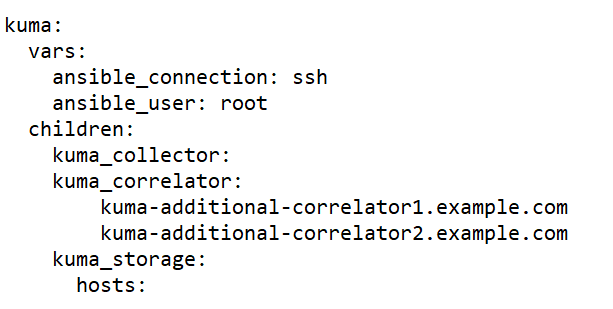
- На контрольной машине с доступом root из папки с распакованным установщиком запустите expand.inventory.playbook с помощью следующей команды:
PYTHONPATH="$(pwd)/ansible/site-packages:${PYTHONPATH}" python3 ./ansible/bin/ansible-playbook -i expand.inventory.yml expand.inventory.playbook.ymlВ результате выполнения команды на каждой целевой машине, указанной в файле инвентаря expand.inventory.yml, появятся файлы для создания и установки коррелятора.
- Создайте и установите корреляторы. Поскольку корреляторы KUMA состоят из двух частей, клиентской и серверной, вы будете создавать корреляторы в два этапа.
- Создание клиентской части коррелятора, которая включает в себя набор ресурсов и сервис коллектора.
Чтобы создать набор ресурсов для коррелятора, в веб-интерфейсе KUMA в разделе Ресурсы → Корреляторы нажмите Добавить коррелятор и настройте параметры. Подробнее см. Создание коррелятора.
На последнем шаге мастера настройки, после того, как вы нажмете Создать и сохранить, будет создан набор ресурсов для коррелятора и автоматически будет создан сервис коррелятора. Также будет автоматически сформирована команда для установки сервиса на сервере — команда отобразится на экране. Скопируйте команду установки и переходите к следующему шагу.
- Создание серверной части коррелятора.
- На целевой машине выполните скопированную на предыдущем шаге команду. Команда будет выглядеть подобным образом, но все значения всех параметров будут автоматически присвоены.
sudo /opt/kaspersky/kuma/kuma <storage> --core https://<FQDN сервера Ядра KUMA>:<порт, используемый Ядром KUMA для внутренних коммуникаций (по умолчанию используется порт 7210)> --id <идентификатор сервиса, скопированный из веб-интерфейса KUMA> --installСервис коррелятора установлен на целевой машине. Вы можете проверить статус сервиса в веб-интерфейсе в разделе Ресурсы → Активные сервисы.
- Повторите выполнение команды на каждой целевой машине, указанной в файле инвентаря expand.inventory.yml.
- Создание клиентской части коррелятора, которая включает в себя набор ресурсов и сервис коллектора.
- Укажите добавленные серверы в файле инвентаря distributed.inventory.yml, чтобы в нем были актуальные сведения на случай обновления KUMA.
Добавление серверов завершено.
- Добавление серверов в существующий кластер хранения.
В следующей инструкции показано, как добавить несколько серверов в существующий кластер хранения. Вы можете использовать инструкцию в качестве примера и адаптировать ее под свои потребности.
Чтобы добавить серверы в существующий кластер хранения:
- Убедитесь, что на целевых машинах соблюдены аппаратные и программные требования, а также требования к установке.
- На контрольной машине перейдите в директорию с распакованным установщиком KUMA, выполнив следующую команду:
cd kuma-ansible-installer - Скопируйте шаблон expand.inventory.yml.template и создайте файл инвентаря с именем expand.inventory.yml:
cp expand.inventory.yml.template expand.inventory.yml - Отредактируйте параметры файла инвентаря expand.inventory.yml и укажите в нем серверы, которые вы хотите добавить, в разделе storage. В следующем примере в разделе storage указаны серверы для установки двух шардов, каждый из которых будет содержать по две реплики. В файле инвентаря expand.inventory.yml следует указать только FQDN, роли шардов и реплик вы будете назначать позднее в веб-интерфейсе KUMA, последовательно выполняя шаги инструкции. Вы можете адаптировать этот пример под свои потребности.
Пример файла инвентаря expand.inventory.yml для добавления серверов в существующий кластер хранения
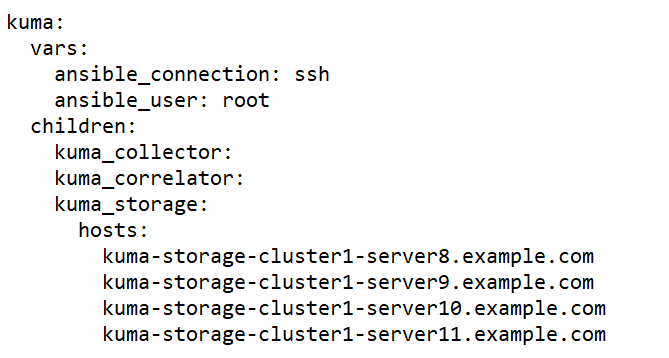
- На контрольной машине с доступом root из папки с распакованным установщиком запустите expand.inventory.playbook с помощью следующей команды:
PYTHONPATH="$(pwd)/ansible/site-packages:${PYTHONPATH}" python3 ./ansible/bin/ansible-playbook -i expand.inventory.yml expand.inventory.playbook.ymlВ результате выполнения команды на каждой целевой машине, указанной в файле инвентаря expand.inventory.yml, появятся файлы для создания и установки хранилища. - Поскольку вы добавляете сервера в существующий кластер хранения, создавать отдельное хранилище уже не нужно. Вам нужно будет отредактировать параметры хранилища существующего кластера:
- В разделе Ресурсы → Хранилища выберите существующее хранилище и откройте хранилище для редактирования.
- В разделе Узлы кластера ClickHouse нажмите Добавить узлы и в появившихся полях для нового узла укажите роли. В следующем примере показано, как указать идентификаторы, чтобы добавить в существующий кластер два шарда, каждый из которых содержит две реплики. Вы можете адаптировать пример под свои потребности.
Пример:
Узлы кластера ClickHouse
<существующие узлы>
Полное доменное имя: kuma-storage-cluster1server8.example.com
Идентификатор шарда: 1
Идентификатор реплики: 1
Идентификатор кипера: 0
Полное доменное имя: kuma-storage-cluster1server9.example.com
Идентификатор шарда: 1
Идентификатор реплики: 2
Идентификатор кипера: 0
Полное доменное имя: kuma-storage-cluster1server9.example.com
Идентификатор шарда: 2
Идентификатор реплики: 1
Идентификатор кипера: 0
Полное доменное имя: kuma-storage-cluster1server10.example.com
Идентификатор шарда: 2
Идентификатор реплики: 2
Идентификатор кипера: 0
- Сохраните параметры хранилища.
Теперь можно создать сервисы хранилища для каждого узла кластера ClickHouse.
- Чтобы создать сервис хранилища, в веб веб-интерфейсе KUMA в разделе Ресурсы → Активные сервисы нажмите Добавить сервис.
В открывшемся окне Выберите сервис выберите отредактированное на предыдущем шаге хранилище и нажмите Создать сервис. Повторите для каждого добавляемого узла хранилища ClickHouse.
В результате количество созданных сервисов должно равняться количеству добавляемых узлов в кластере ClickHouse, то есть четыре узла - четыре сервиса. Созданные сервисы хранилища отображаются в веб-интерфейсе KUMA в разделе Ресурсы → Активные сервисы. Теперь сервисы хранилища необходимо установить на каждом сервере, используя идентификатор сервиса.
- Теперь сервисы хранилища необходимо установить на каждом сервере, используя идентификатор сервиса.
- В веб-интерфейсе KUMA Ресурсы → Активные сервисы выберите нужный сервис хранилища и нажмите Копировать идентификатор.
Идентификатор сервиса будет скопирован в буфер обмена, он понадобится для выполнения команды установки сервиса.
- Сформируйте и выполните на целевой машине следующую команду:
sudo /opt/kaspersky/kuma/kuma <storage> --core https://<FQDN сервера Ядра KUMA>:<порт, используемый Ядром KUMA для внутренних коммуникаций (по умолчанию используется порт 7210)> --id <идентификатор сервиса, скопированный из веб-интерфейса KUMA> --installСервис хранилища установлен на целевой машине. Вы можете проверить статус сервиса в веб-интерфейсе в разделе Ресурсы → Активные сервисы.
- Последовательно выполните команду установки сервиса хранилища на каждой целевой машине, указанной в разделе storage в файле инвентаря expand.inventory.yml. На каждой машине в команде установки следует указывать уникальный идентификатор сервиса в рамках кластера.
- В веб-интерфейсе KUMA Ресурсы → Активные сервисы выберите нужный сервис хранилища и нажмите Копировать идентификатор.
- Чтобы применить изменения в работающем кластере, в веб-интерфейсе KUMA в разделе Ресурсы → Активные сервисы установите флажок рядом со всеми сервисами хранилища в кластере, который вы расширяете, и нажмите Обновить параметры. Изменения будут применены без остановки сервисов.
- Укажите добавленные серверы в файле инвентаря distributed.inventory.yml, чтобы в нем были актуальные сведения на случай обновления KUMA.
Добавление серверов в кластер хранения завершено.
- Добавление дополнительного кластера хранения.
В следующей инструкции показано, как добавить дополнительный кластер хранения в существующую инфраструктуру. Вы можете использовать инструкцию в качестве примера и адаптировать ее под свои потребности.
Чтобы добавить дополнительный кластер хранения:
- Убедитесь, что на целевых машинах соблюдены аппаратные и программные требования, а также требования к установке.
- На контрольной машине перейдите в директорию с распакованным установщиком KUMA, выполнив следующую команду:
cd kuma-ansible-installer - Скопируйте шаблон expand.inventory.yml.template и создайте файл инвентаря с именем expand.inventory.yml:
cp expand.inventory.yml.template expand.inventory.yml - Отредактируйте параметры файла инвентаря expand.inventory.yml и укажите в нем серверы, которые вы хотите добавить, в разделе storage. В следующем примере в разделе storage указаны серверы для установки трех выделенных киперов и двух шардов, каждый из которых будет содержать по две реплики. В файле инвентаря expand.inventory.yml следует указать только FQDN, роли киперов, шардов и реплик вы будете назначать позднее в веб-интерфейсе KUMA, последовательно выполняя шаги инструкции. Вы можете адаптировать этот пример под свои потребности.
Пример файла инвентаря expand.inventory.yml для добавления дополнительного кластера хранения
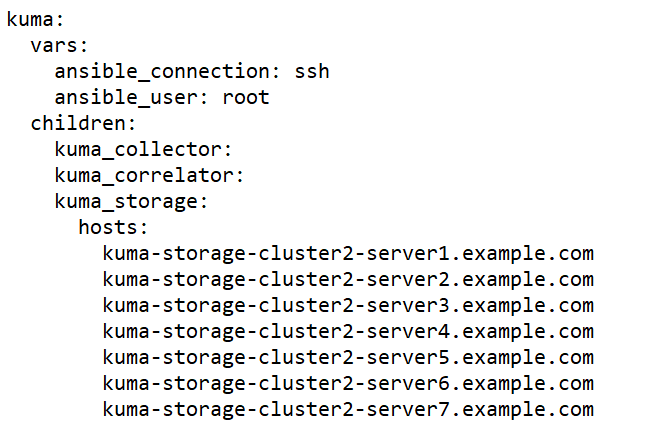
- На контрольной машине с доступом root из папки с распакованным установщиком запустите expand.inventory.playbook с помощью следующей команды:
PYTHONPATH="$(pwd)/ansible/site-packages:${PYTHONPATH}" python3 ./ansible/bin/ansible-playbook -i expand.inventory.yml expand.inventory.playbook.ymlВ результате выполнения команды на каждой целевой машине, указанной в файле инвентаря expand.inventory.yml, появятся файлы для создания и установки хранилища. - Создайте и установите хранилище. Для каждого кластера хранения следует создавать отдельное хранилище, то есть три кластера хранения - три хранилища. Поскольку хранилище состоит из двух частей, клиентской и серверной, вы будете создавать хранилище в два этапа.
- Создание клиентской части хранилища, которая включает в себя набор ресурсов и сервис хранилища.
- Чтобы создать набор ресурсов для хранилища, в веб-интерфейсе KUMA в разделе Ресурсы → Хранилища нажмите Добавить хранилище и настройте параметры. В разделе Узлы кластера ClickHouse укажите роли для каждого добавляемого сервера: кипер, шард, реплика. Подробнее см. Создание набора ресурсов для хранилища.
Созданный набор ресурсов для хранилища отображается в разделе Ресурсы → Хранилища. Теперь можно создать сервисы хранилища для каждого узла кластера ClickHouse.
- Чтобы создать сервис хранилища, в веб веб-интерфейсе KUMA в разделе Ресурсы → Активные сервисы нажмите Добавить сервис.
В открывшемся окне Выберите сервис выберите созданный на шаге a. набор ресурсов для хранилища и нажмите Создать сервис. Повторите для каждого узла хранилища ClickHouse.
В результате количество созданных сервисов должно равняться количеству узлов в кластере ClickHouse, то есть пятьдесят узлов - пятьдесят сервисов. Созданные сервисы хранилища отображаются в веб-интерфейсе KUMA в разделе Ресурсы → Активные сервисы. Теперь сервисы хранилища необходимо установить на каждом узле кластера ClickHouse, используя идентификатор сервиса.
- Чтобы создать набор ресурсов для хранилища, в веб-интерфейсе KUMA в разделе Ресурсы → Хранилища нажмите Добавить хранилище и настройте параметры. В разделе Узлы кластера ClickHouse укажите роли для каждого добавляемого сервера: кипер, шард, реплика. Подробнее см. Создание набора ресурсов для хранилища.
- Создание серверной части хранилища.
- На целевой машине создайте серверную часть хранилища: в веб-интерфейсе KUMA Ресурсы → Активные сервисы выберите нужный сервис хранилища и нажмите Копировать идентификатор.
Идентификатор сервиса будет скопирован в буфер обмена, он понадобится для выполнения команды установки сервиса.
- Сформируйте и выполните на целевой машине следующую команду:
sudo /opt/kaspersky/kuma/kuma <storage> --core https://<FQDN сервера Ядра KUMA>:<порт, используемый Ядром KUMA для внутренних коммуникаций (по умолчанию используется порт 7210)> --id <идентификатор сервиса, скопированный из веб-интерфейса KUMA> --installСервис хранилища установлен на целевой машине. Вы можете проверить статус сервиса в веб-интерфейсе в разделе Ресурсы → Активные сервисы.
- Последовательно выполните команду установки сервиса хранилища на каждой целевой машине, указанной в разделе storage в файле инвентаря expand.inventory.yml. На каждой машине в команде установки следует указывать уникальный идентификатор сервиса в рамках кластера.
- Выделенные киперы запускаются автоматически сразу после установки и отображаются в разделе Ресурсы → Активные сервисы в зеленом статусе. Сервисы на остальных узлах хранилища могут не запускаться до тех пор, пока не будут установлены сервисы для всех узлов данного кластера. До этого момента сервисы могут отображаться в красном статусе. Это нормальное поведение для создания нового кластера хранения или добавления узлов в существующий кластер хранения. Как только будет выполнена команда установки сервисов на всех узлах кластера, все сервисы переходят в зеленый статус.
- Создание клиентской части хранилища, которая включает в себя набор ресурсов и сервис хранилища.
- Укажите добавленные серверы в файле инвентаря distributed.inventory.yml, чтобы в нем были актуальные сведения на случай обновления KUMA.
Добавление дополнительного кластера хранения завершено.
- Удаление серверов из распределенной установки.
Чтобы удалить сервер из распределенной установки:
- Удалите все сервисы с сервера, который вы планируете удалить из распределенной установки.
- Удалите серверную часть сервиса. Скопируйте в веб-интерфейсе KUMA идентификатор сервиса и запустите на целевой машине следующую команду:
sudo /opt/kaspersky/kuma/kuma <collector/correlator/storage> --core https://<FQDN сервера Ядра KUMA>:<порт, используемый ядром KUMA для внутренних коммуникаций (по умолчанию используется порт 7210)> --id <идентификатор сервиса, скопированный из веб-интерфейса KUMA> --uninstall - Удалите клиентскую часть сервиса в веб-интерфейсе KUMA в разделе Активные сервисы – Удалить.
Сервис удален.
- Удалите серверную часть сервиса. Скопируйте в веб-интерфейсе KUMA идентификатор сервиса и запустите на целевой машине следующую команду:
- Повторите шаг 1 для каждого сервера, который вы хотите удалить из инфраструктуры.
- Удалите серверы из соответствующих разделов файла инвентаря distributed.inventory.yml, чтобы в файле инвентаря были актуальные сведения на случай обновления KUMA.
Серверы удалены из распределенной установки.
- Удалите все сервисы с сервера, который вы планируете удалить из распределенной установки.
- Удаление кластера хранения из распределенной установки.
Чтобы удалить один или несколько кластеров хранения из распределенной установки:
- Удалите сервис хранилища на каждом сервере кластера, подлежащем удалению из распределенной установки.
- Удалите серверную часть сервиса хранилища. Скопируйте в веб-интерфейсе KUMA идентификатор сервиса и запустите на целевой машине следующую команду:
sudo /opt/kaspersky/kuma/kuma <storage> --id <идентификатор сервиса> --uninstallПовторите для каждого сервера. - Удалите клиентскую часть сервиса в веб-интерфейсе KUMA в разделе Ресурсы → Активные сервисы → Удалить.
Сервис удален.
- Удалите серверную часть сервиса хранилища. Скопируйте в веб-интерфейсе KUMA идентификатор сервиса и запустите на целевой машине следующую команду:
- Удалите серверы из раздела storage в файле инвентаря distributed.inventory.yml, чтобы в файле инвентаря были актуальные сведения на случай обновления KUMA или изменения конфигурации.
Кластер удален из распределенной установки.
- Удалите сервис хранилища на каждом сервере кластера, подлежащем удалению из распределенной установки.
- Перенос Ядра KUMA в новый кластер Kubernetes.
Подготовка файла инвентаря
При переносе Ядра KUMA в кластер Kubernetes при создании файла инвентаря рекомендуется использовать файл шаблона k0s.inventory.yml.template.
Используемый файл инвентаря в секциях
kuma_core,kuma_ collector,kuma_correlator,kuma_storageдолжен содержать те же хосты, которые использовались при обновлении KUMA с версии 2.0.x до версии 2.1 или при новой установке программы. В файле инвентаря необходимо присвоить параметрамdeploy_to_k8s,need_transferиairgapзначениеtrue. Параметруdeploy_example_servicesнеобходимо присвоить значениеfalse.Пример файла инвентаря с 1 выделенным контроллером и 2 рабочими узлами
all:vars:ansible_connection: sshansible_user: rootdeploy_to_k8s: Trueneed_transfer: Trueairgap: Truedeploy_example_services: Falsekuma:children:kuma_core:hosts:kuma.example.com:mongo_log_archives_number: 14mongo_log_frequency_rotation: dailymongo_log_file_size: 1Gkuma_collector:hosts:kuma.example.com:kuma_correlator:hosts:kuma.example.com:kuma_storage:hosts:kuma.example.com:shard: 1replica: 1keeper: 1kuma_k0s:children:kuma_control_plane_master:hosts:kuma2.example.com:ansible_host: 10.0.1.10kuma_control_plane_master_worker:kuma_control_plane:kuma_control_plane_worker:kuma_worker:hosts:kuma.example.com:ansible_host: 10.0.1.11extra_args: "--labels=kaspersky.com/kuma-core=true,kaspersky.com/kuma-ingress=true,node.longhorn.io/create-default-disk=true"kuma3.example.com:ansible_host: 10.0.1.12extra_args: "--labels=kaspersky.com/kuma-core=true,kaspersky.com/kuma-ingress=true,node.longhorn.io/create-default-disk=true"Процесс переноса Ядра KUMA в новый кластер Kubernetes
При запуске установщика с таким файлом шаблона производится поиск установленного Ядра KUMA на всех хостах, на которых планируется размещать рабочие узлы кластера. Найденное Ядро будет перенесено с хоста внутрь создаваемого кластера Kubernetes.
Если на рабочих узлах компонент не обнаружен, то производится чистая установка Ядра KUMA в кластер без переноса в него ресурсов. Существующие компоненты требуется пересоздать с новым Ядром вручную в веб-интерфейсе KUMA.
Для коллекторов, корреляторов и хранилищ из файла инвентаря будут заново выпущены сертификаты для связи с Ядром внутри кластера. URL Ядра для компонентов при этом не изменится.
На хосте с Ядром установщик выполняет следующие действия:
- Удаляет с хоста systemd-сервисы: kuma-core, kuma-mongodb, kuma-victoria-metrics, kuma-vmalert, kuma-grafana.
- Удаляет internal сертификат Ядра.
- Удаляет файлы сертификатов всех прочих компонентов и удаляет записи о них из MongoDB.
- Удаляет директории:
- /opt/kaspersky/kuma/core/bin
- /opt/kaspersky/kuma/core/certificates
- /opt/kaspersky/kuma/core/log
- /opt/kaspersky/kuma/core/logs
- /opt/kaspersky/kuma/grafana/bin
- /opt/kaspersky/kuma/mongodb/bin
- /opt/kaspersky/kuma/mongodb/log
- /opt/kaspersky/kuma/victoria-metrics/bin
- Переносит данные Ядра и ее зависимостей на сетевой диск внутри кластера Kubernetes.
- На хосте с Ядром переносит директории:
- /opt/kaspersky/kuma/core
- /opt/kaspersky/kuma/grafana
- /opt/kaspersky/kuma/mongodb
- /opt/kaspersky/kuma/victoria-metrics
в директории:
- /opt/kaspersky/kuma/core.moved
- /opt/kaspersky/kuma/grafana.moved
- /opt/kaspersky/kuma/mongodb.moved
- /opt/kaspersky/kuma/victoria-metrics.moved
После проверки корректности переноса Ядра в кластер данные директории можно удалить.
В случае возникновения проблем с переносом нужно проанализировать логи задания переноса core-transfer в пространстве имен kuma на кластере (задание доступно в течение 1 часа после переноса).
При необходимости повторного переноса необходимо привести названия директорий /opt/kaspersky/kuma/*.moved к их исходному виду.
Если на хосте с Ядром использовался файл /etc/hosts со строками, не относящимися к адресам 127.X.X.X, то при переносе Ядра в кластер Kubernetes содержимое файла /etc/hosts с хоста с Ядром заносится в ConfigMap coredns. Если переноса Ядра не происходит, то в ConfigMap заносится содержимое /etc/hosts с хоста, на котором разворачивается главный контроллер.